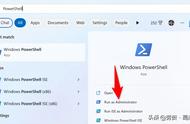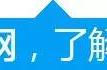d盘是我们日常生活中常用的一种硬盘,平时我们会用到 d盘来存储我们平时要用到的文件资料,如文档、图片、视频等。而由于我们日常使用它时都是在 Windows系统下,所以就很容易忽略 d盘的重要性了。当遇到 d盘不见的情况, d盘不见了怎么恢复?来看看下面的具体操作,教你一键恢复数据!

你们有没有遇到一种情况:d盘用着用着就不见了。虽然我们电脑还有其他磁盘,但是d盘对我们来说还是很重要的,那么有什么方法找回d盘吗?看看下面的操作步骤。
操作环境如下:
演示机型:Dell optiplex 7050
系统版本:Windows 10
操作步骤:
步骤1:同时按下键盘上的【Win R】,在打开的窗口输入【gpedit.msc】内容,并【确定】;

步骤2:在弹出窗口的左侧,单击【用户配置】-【管理模板】-【Windows组件】;

步骤3:选择【文件资源管理器】;